
Nejnovější verze Windows Security má některé pokročilé bezpečnostní funkce, jako je Ransomware Protection a Exploit protection. Zatímco aplikace Windows Defender nebo Windows Security je bez chyb, uživatelé mohou někdy čelit problémům.
Několik uživatelů Windows 11 nedávno hlásilo problémy s Microsoft Security. Uživatelé tvrdili, že aplikace Windows Security zobrazuje chybu a někdy selže spustit kontrolu. Pokud tedy na svém Windows 11 řešíte také problémy se zabezpečením systému Windows, měli byste jej resetovat.
1. Resetujte Windows Defender přes PowerShell
Tato metoda použije nástroj PowerShell k přeinstalaci aplikace Windows Defender. Zde je několik jednoduchých kroků, které musíte dodržet.
1. Nejprve klikněte na vyhledávání Windows 11 a zadejte PowerShell . Dále klikněte pravým tlačítkem na PowerShell a vyberte Spustit jako správce .
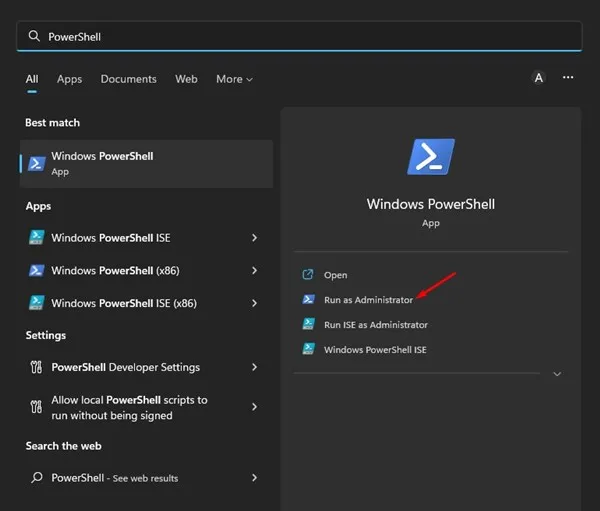
2. Nyní v okně PowerShell zadejte následující příkaz a stiskněte Enter .
Get-AppxPackage Microsoft.SecHealthUI -AllUsers | Reset-AppxPackage
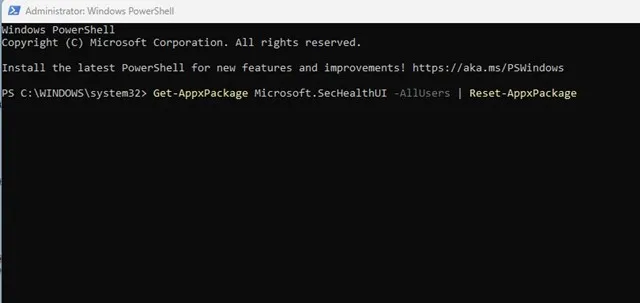
3. Nyní počkejte několik sekund, dokud se skenování nedokončí.
Po dokončení části přeinstalace restartujte počítač se systémem Windows 11. Po restartu můžete zabezpečení Windows spustit bez problémů.
2. Resetujte zabezpečení systému Windows pomocí Nastavení
V této metodě použijeme aplikaci Nastavení systému Windows 11 k resetování aplikace Zabezpečení systému Windows. Zde je několik jednoduchých kroků, které musíte dodržet.
1. Nejprve klikněte na tlačítko Start systému Windows 11 a vyberte Nastavení .
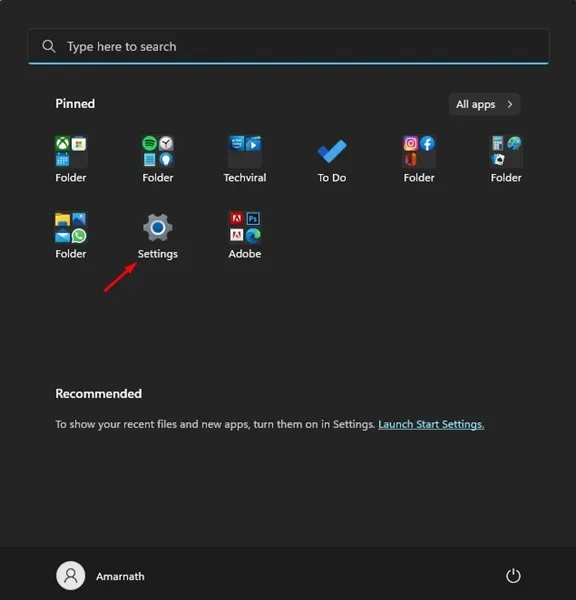
2. Klikněte na Aplikace v levém podokně aplikace Nastavení .
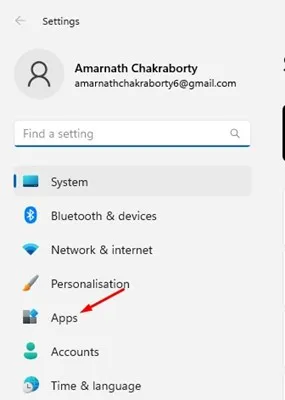
3. Vpravo klikněte na možnost Instalované aplikace .
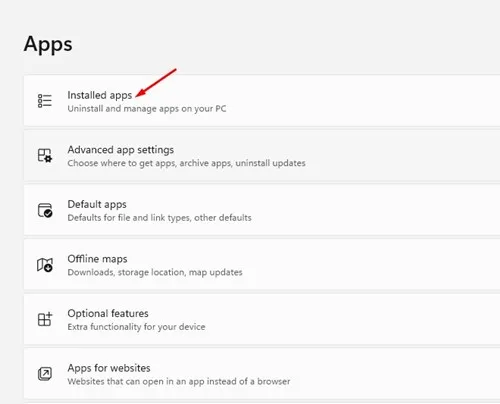
4. V části Nainstalované aplikace přejděte dolů a vyhledejte Zabezpečení systému Windows. Dále klikněte na tři tečky vedle Zabezpečení systému Windows.
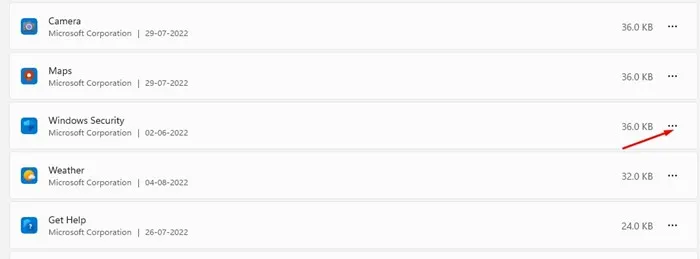
5. V zobrazeném seznamu možností klepněte na Pokročilé možnosti .
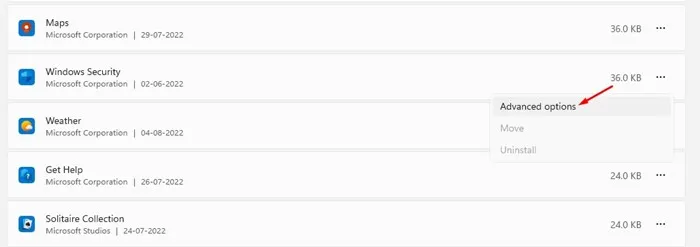
6. V Pokročilých možnostech klikněte na tlačítko Resetovat .
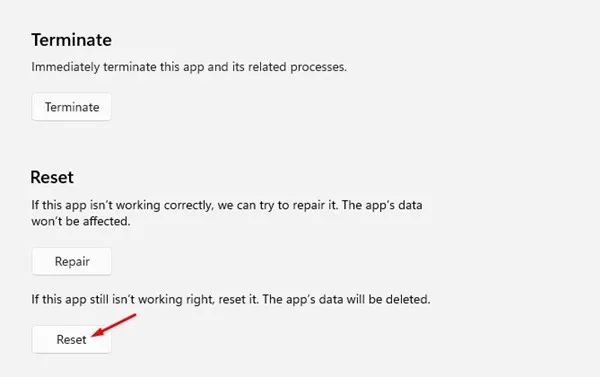
Takto můžete resetovat aplikaci Zabezpečení systému Windows z Nastavení systému Windows 11.
3. Resetujte aplikaci zabezpečení Windows pomocí CMD
Stejně jako Powershell můžete k resetování aplikace Zabezpečení systému Windows použít nástroj Příkazový řádek. Chcete-li to provést, postupujte podle kroků, které jsme nastínili.
1. Do vyhledávacího pole Windows 11 zadejte CMD. Dále klikněte pravým tlačítkem na CMD a vyberte Spustit jako správce.
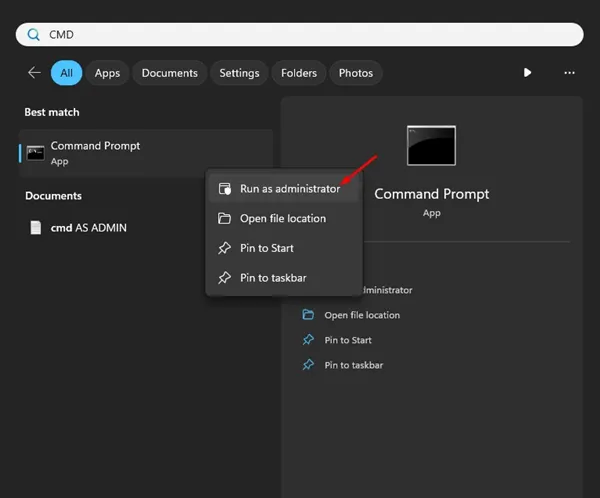
2. Když se otevře příkazový řádek, vložte příkaz a stiskněte klávesu Enter.
PowerShell -ExecutionPolicy Unrestricted -Command "& {$manifest = (Get-AppxPackage *Microsoft.Windows.SecHealthUI*).InstallLocation + '\AppxManifest.xml' ; Add-AppxPackage -DisableDevelopmentMode -Register $manifest}"
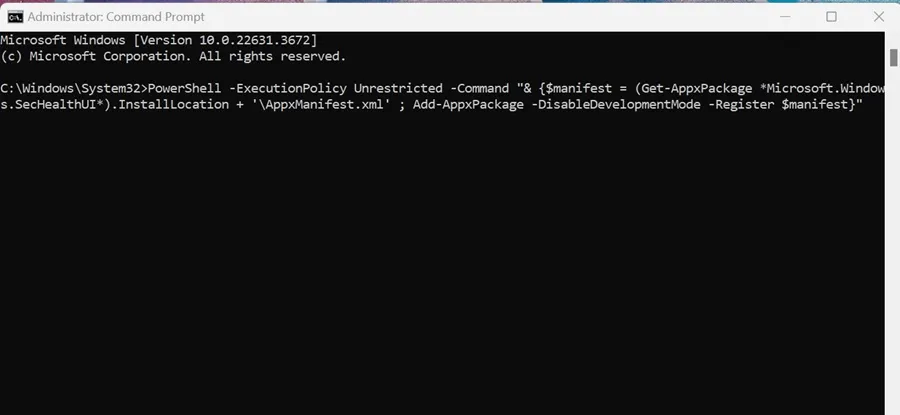
Po provedení příkazu restartujte počítač a spusťte aplikaci Windows Security. Tím se resetuje aplikace Zabezpečení systému Windows.
Toto jsou dva nejlepší způsoby, jak obnovit zabezpečení systému Windows v systému Windows 11. Pokud se potýkáte s problémy, měli byste nástroj zabezpečení resetovat. Pokud potřebujete další pomoc, dejte nám vědět v komentářích níže.


Napsat komentář